

Ha olyan illesztőprogramot telepít a Windows rendszerre, amely valamilyen okból (az operációs rendszer verziójával való kompatibilitás hiánya, az ütközés más szoftverekkel stb.) Megtagadja a megfelelő működést, a rendszer általában váratlanul véget ér egy kritikus STOP hibával ( ő a "halál kék képernyője" vagy csak BSOD).
Ma a hiba kijavításának egyik módját vizsgáljuk meg. DRIVER_IRQL_NOT_LESS_OR_EQUAL, amelynek bekövetkezésekor a következő üzenet jelenik meg a kijelzőn:
Probléma van a számítógépével, és újra kell indítania.
Ha szeretné, információkat találhat a hibakódról az interneten: DRIVER_IRQL_NOT_LESS_OR_EQUAL (epfwwfp.sys).
Az epfwwfp.sys érték az üzenetben jelzi a hibát okozó illesztőprogram nevét. Ismerve a meghibásodott illesztőprogram nevét, elegendő egyszerűen eltávolítani (és ha van, telepítsen egy újabb verziót), akkor a probléma megoldódik. A következőképpen teheti meg:
1. Indítsa el a Windows helyreállítási környezetét. Ehhez kattintson a "Újratöltés" gombra, és tartsa lenyomva a Shift billentyűt.Ha a hiba az operációs rendszer indulási fázisa alatt jelentkezik, akkor lépjen be a helyreállítási környezetbeleheta telepítőlemez vagy a vészhelyreállító lemez használatával.
2. A helyreállítási környezetben kattintson a gombra Diagnosztika> Speciális beállítások> Parancssor. Ezzel elindul a parancssori előkészítés.

3. Válasszon egy rendszergazdai fiókot, és írja be a fiók jelszavát.
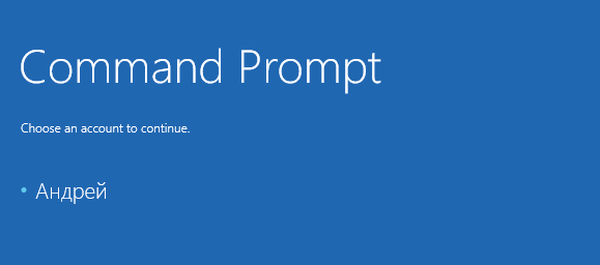
A következő lépés annak a partíciónak a betűjének meghatározása, amelyre a rendszert telepítették. Ez azért fontos, mert a lemezpartíciók betűjele a rendszerindítási környezetben eltér a futó rendszerben használt betűktől..
4. Így írja be a parancsot a parancssor ablakába jegyzettömb és nyomja meg az Enter billentyűt. Miután a "Jegyzettömb" megnyílt, lépjen a "Fájl" -> "Mentés másként" menübe. A mentési könyvtárhoz válassza a "Ez a számítógép" lehetőséget. Az "Explorer" -ben láthatja a lemezeket és a hozzájuk rendelt betűket. Valószínűleg a fenntartott területet C betű jelöli, a rendszerpartíciót pedig D betűvel, amelyet általában a felhasználói szakaszhoz rendeznek. A mi esetünkben minden csak így van - az operációs rendszert egy partícióra telepítik, amelyet a rendszerbetöltési környezetben D betűvel rendeltek.
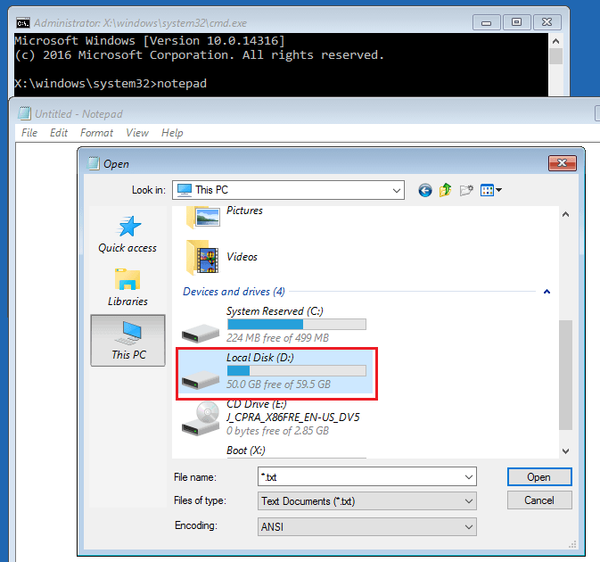
5. Most térjen vissza a parancssorba, bezárva az Intézőt és a Jegyzettömböt. Írja be a következő parancsot, és nyomja meg az Enter billentyűt:
DEL / F / S / Q / A "D: \ Windows \ System32 \ illesztőprogramok \<CÍM DRIVER>"
Ne felejtse el kicserélni a D betűt: jelölje meg a rendszerpartíció betűjét, ehelyett írja be a meghibásodott illesztőprogram nevét (például epfwwfp.sys).
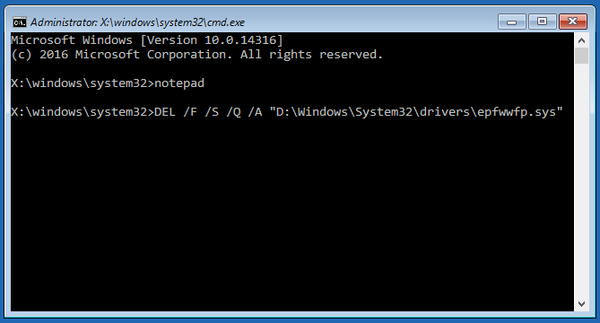
6. Zárja be a parancssort, és indítsa el az operációs rendszert.
Most, hogy a problémás járművezetőt eltávolították, a halál kék képernyőjének már nem kell lennie. Ezután telepítenie kell az illesztőprogram frissített verzióját, de ehhez részletesebb információkat kell megtudnia róla.
7. Látogasson el a Microsoft felhasználók és szakemberek által létrehozott online illesztőprogram-katalógusba. A katalógus oldalon keresse meg a meghibásodott illesztőprogram nevét. Esetünkben a hiba oka az epfwwfp.sys illesztőprogram volt, amely az ESET Personal Firewall működéséhez szükséges..

A következőket kell tennie: miután megtudta annak a programnak / eszköznek a nevét, amelynek illesztőprogramja kiderült, hogy a probléma oka, lépjen a megfelelő gyártó / fejlesztő webhelyére, és töltse le és telepítse az illesztőprogram / program újabb verzióját, ha van ilyen.
Remek napot!











